Debian 11, nome in codice "bullseye", è stato rilasciato il 10 agosto ed è disponibile per il download. Debian 11 viene fornito con una serie di miglioramenti e miglioramenti software significativi, tra cui:
- Supporta un'ampia gamma di architetture tra cui ARM a 64 bit (arm64), ARMv7, MIPS little-endian a 64 bit, IBM System Z, sistemi a 64 e 32 bit, tra gli altri.
- Un nuovo tema del "mondo natale" ispirato a uno stile artistico nato in Germania chiamato movimento Bauhaus.
- L'attuale Linux Kernel 5.10 LTS offre un migliore supporto hardware e un miglioramento delle prestazioni.
- Versioni più recenti degli ambienti desktop:MATE 1.24, GNOME 3.38, KDE Plasma 5.20, LXDE 11, Xfce 4.16 e LXQt 0.16.
- Aggiornamenti importanti dei pacchetti:numerosi pacchetti software hanno versioni più recenti in Debian Bullseye. Ad esempio, viene fornito con Apache 2.4.48, LibreOffice 7.0, Nginx 1.18, Python 3.9.1, tra gli altri.
- Supporto per il filesystem exFAT.
Per ulteriori informazioni, controlla le note di rilascio di Debian 11 "bullseye"
Passaggio 1:esegui il backup di tutti i tuoi file Debian 10
È sempre una buona idea assicurarsi che tutti i file abbiano un backup prima di eseguire l'aggiornamento a una nuova versione del sistema operativo. Questo protegge i nostri file nel caso in cui qualcosa vada storto durante il processo di aggiornamento.
Passaggio 2:aggiorna gli elenchi dei pacchetti e aggiorna i pacchetti
Per prima cosa, confermiamo che il nostro sistema è in esecuzione su Debian 10. Esegui:
$ cat /etc/os-release
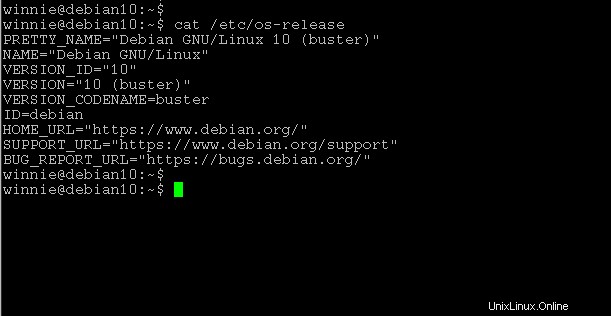
Puoi anche eseguire il comando:
$ cat /etc/debian_version
Quindi, utilizza i seguenti comandi per aggiornare e aggiornare i pacchetti software:
$ sudo apt update -y && sudo apt upgrade -y
Quindi, eseguiamo il comando dist-upgrade di seguito. Questo comando aggiorna i pacchetti di sistema e gestisce anche la modifica delle dipendenze con le nuove versioni dei pacchetti installati.
$ sudo apt dist-upgrade

Fase 3:aggiorna il repository dei pacchetti
Nei sistemi Debian, i repository sono elencati in /etc/apt/sources.list file e /etc/apt/sources.list.d/ directory. Abbiamo bisogno di aggiornare il repository dei pacchetti da Debian buster ai repository Bullseye Debian.
A tal fine, dovremo sostituire la parola chiave buster nel file /etc/apt/sources.list con bullseye come mostrato di seguito:
$ sudo sed -i 's/buster/bullseye/g' /etc/apt/sources.list
Quindi, trova le seguenti righe di sicurezza Debian nel file sources.list:
deb http://security.debian.org/debian-security bullseye/updates main deb-src http://security.debian.org/debian-security bullseye/updates main
Sostituisci le righe precedenti con:
deb https://deb.debian.org/debian-security bullseye-security main contrib deb-src https://deb.debian.org/debian-security bullseye-security main contrib
Salva e chiudi il file.
Dopodiché, il file source.list aggiornato apparirà come mostrato di seguito:
deb http://deb.debian.org/debian bullseye main deb-src http://deb.debian.org/debian bullseye main deb https://deb.debian.org/debian-security bullseye-security main contrib deb-src https://deb.debian.org/debian-security bullseye-security main contrib deb http://deb.debian.org/debian bullseye-updates main deb-src http://deb.debian.org/debian bullseye-updates main deb http://deb.debian.org/debian bullseye-backports main deb-src http://deb.debian.org/debian bullseye-backports main
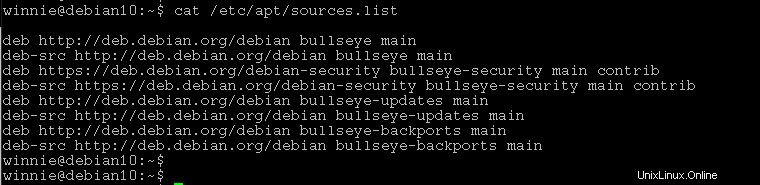
Quindi, aggiorna l'elenco dei pacchetti del sistema eseguendo:
$ sudo apt update
Fase 4:esegui un aggiornamento minimo del sistema
L'esecuzione di un aggiornamento completo del sistema rimuoverà un gran numero di pacchetti che potresti voler conservare nel tuo sistema. Pertanto, adottiamo un approccio in due fasi per aggiornare Debian 10 a Debian 11. Questo approccio in due fasi consiste in un aggiornamento minimo e un aggiornamento completo.
Durante l'aggiornamento minimo, i pacchetti attuali verranno aggiornati senza installarne di nuovi o rimuovere quelli esistenti. Esegui il comando seguente per eseguire un aggiornamento minimo:
$ sudo apt upgrade --without-new-pkgs
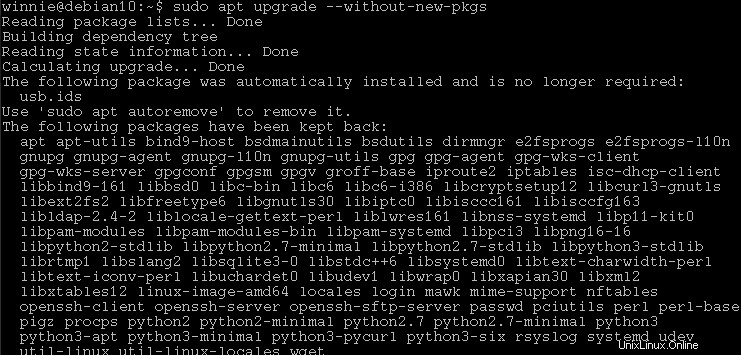
Durante questo processo, verrà visualizzata una schermata che ti chiede di riavviare i servizi di sistema o di mantenere o cancellare le opzioni di configurazione. Questa interruzione si verifica durante l'aggiornamento di librerie come libpam e libc. Fare clic su "Sì" e premere INVIO
Fase 5) Esegui l'aggiornamento completo a Debian 11
Ora che l'aggiornamento minimo è completo, eseguiamo un aggiornamento completo del sistema per aggiornare il nostro sistema a Debian 11. Installa gli ultimi pacchetti forniti con Debian 11 e risolve i problemi di dipendenza.
$ sudo apt full-upgrade
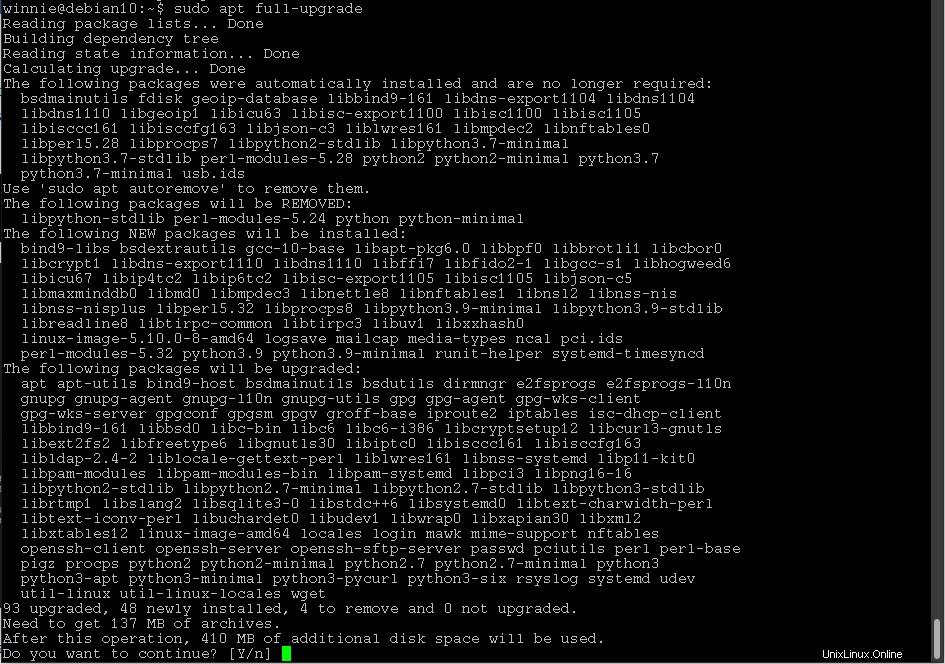
Appariranno di nuovo diversi prompt. In questo esempio, dobbiamo scegliere cosa vogliamo fare con il file Openssh-server. Ho selezionato l'opzione per mantenere la versione locale attualmente installata.
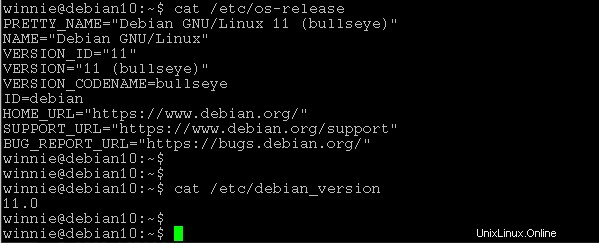
Al termine dell'aggiornamento completo, riavvia il sistema come mostrato,
$ sudo reboot
Ora verifichiamo se abbiamo aggiornato a Debian Bullseye:
$ cat /etc/os-release $ cat /etc/debian_version
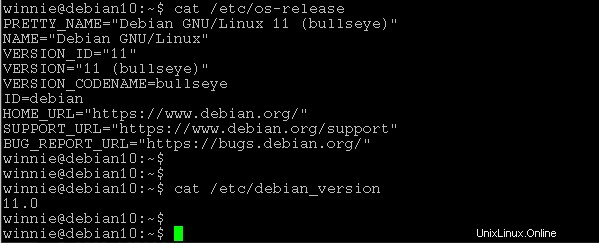
Dall'output, il sistema ora esegue Debian 11 Bullseye.
$ lsb_release -a

Conclusione
Hai aggiornato con successo a Debian 10 (bullseye). Ora puoi installare le tue applicazioni preferite e continuare a usare Debian 11.